Indholdsfortegnelse

Nogle gange er vi nødt til at slette seneste opkald på vores Apple Watch. For eksempel når hukommelsen gradvist bliver fuld, og uret begynder at arbejde langsomt, kan det hjælpe med at genvinde lagerplads at rydde unødvendige appdata som seneste opkald.
Da vores Apple Watch konstant bæres på vores hænder, er det også tilbøjelig til utilsigtet berøring I et sådant tilfælde, hvor Apple Watch Phone-appen fungerer efter et opkald, glemmer vi at låse skærmen, og et utilsigtet tryk kan starte et opkald.
Se også: Sådan går du ind i BIOS på en HP bærbar computer Hurtigt svarHvis du vil slette alle eller nogle af dine seneste opkald på dit Apple Watch, skal du gå til din iPhone/iPad for at slette dine seneste opkald.
I resten af denne artikel vil du se, hvordan du trin for trin sletter de seneste opkald på dit Apple Watch. Du vil også lære andre ting, du kan gøre på dit Apple Watch, såsom at overføre kontakter fra dit Apple Watch til din iPhone/iPad.
Sådan sletter du seneste opkald på Apple Watch
For at slette seneste opkald på dit Apple Watch skal du gå til din iPhone eller iPad telefon-app og rydde "Seneste opkald" liste.
Hvis din iPhone er synkroniseret med dit Apple Watch, vil dine seneste opkald automatisk blive slettet på Apple Watch.
Her er trinene til at slette de seneste individuelle opkald på dit Apple Watch.
- Tryk på Telefon-app på din iPhone.
- Klik på knappen "Recents" Det viser dig også dine seneste opkald. Det inkluderer de opkald, du har misset, modtaget og ringet op til.
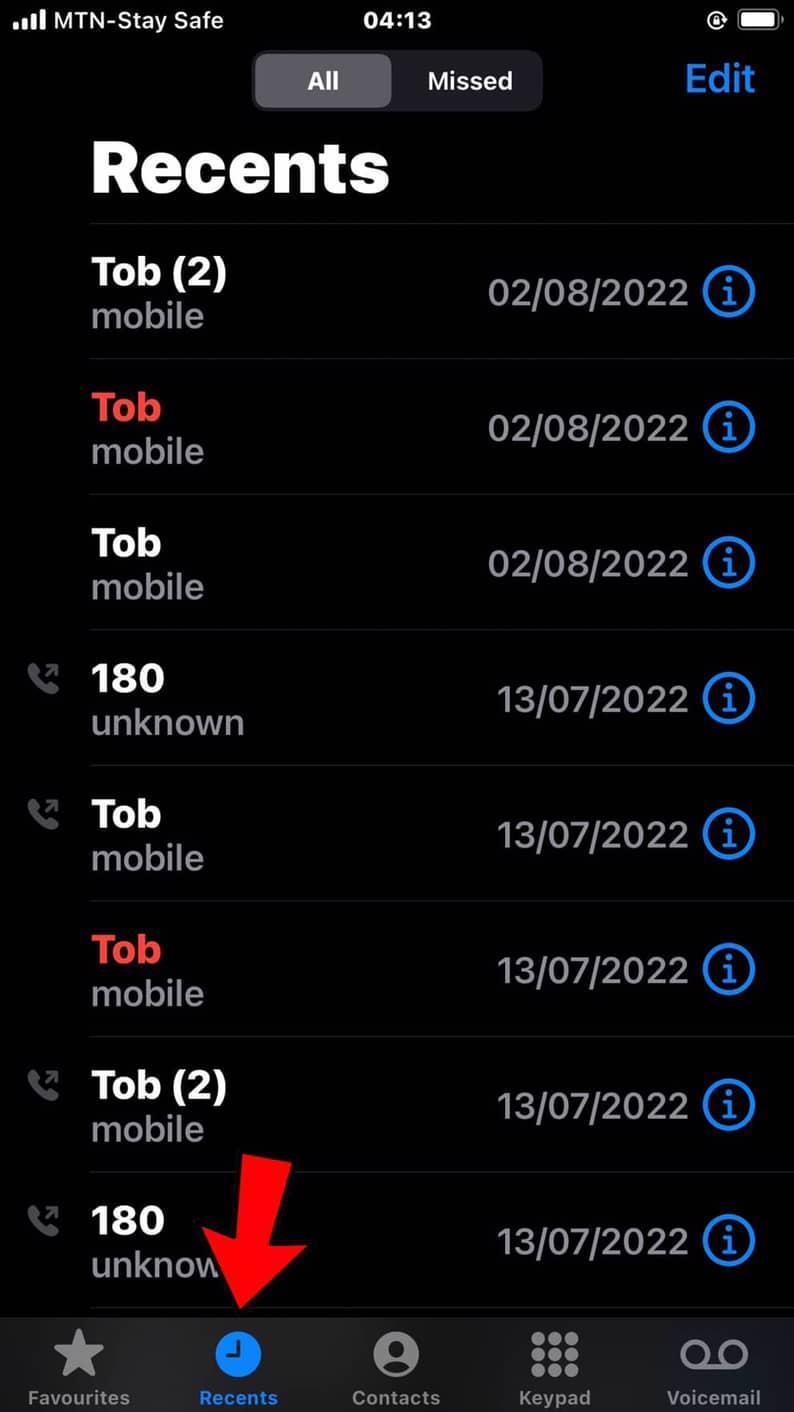
- Klik på "Rediger" i øverste højre hjørne.
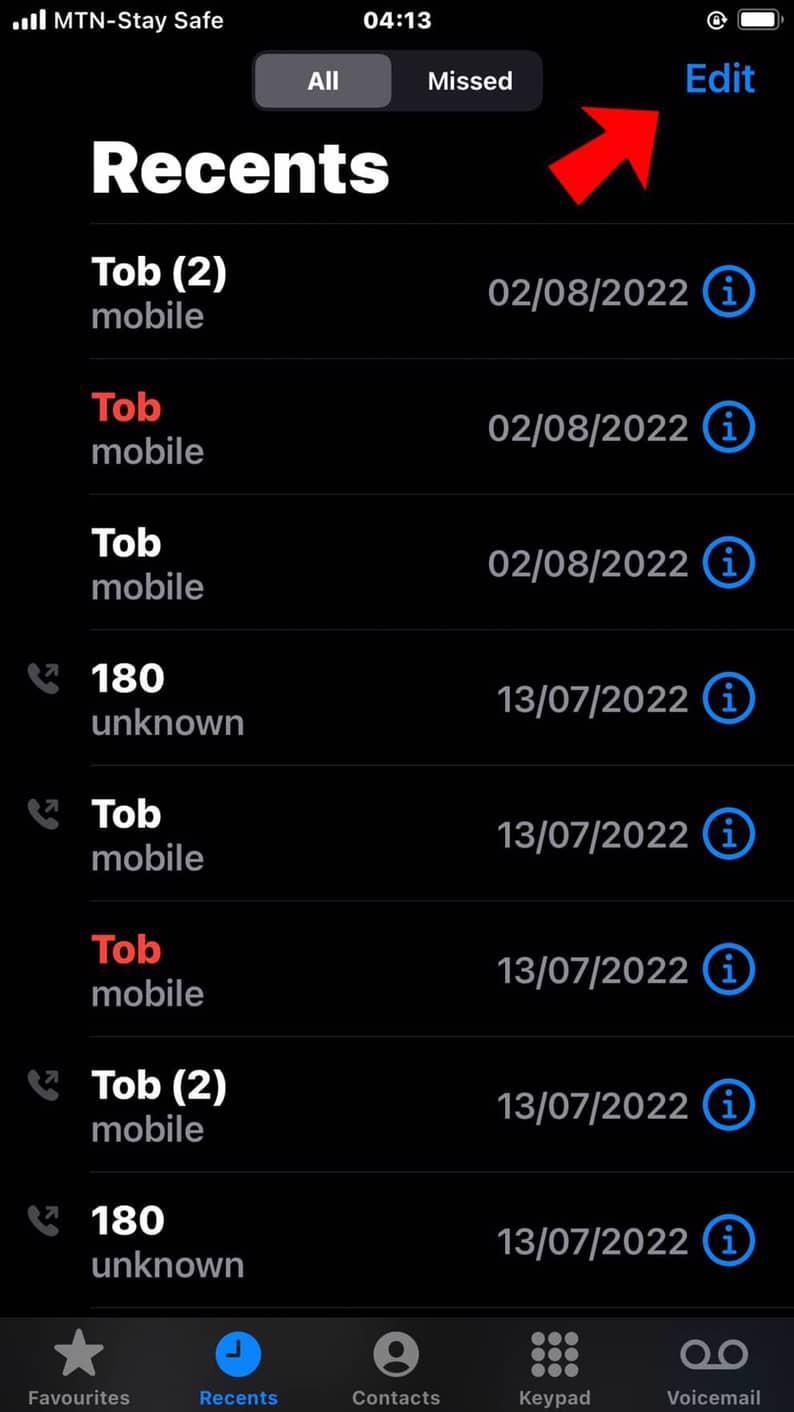
- Tryk på minus-ikon i venstre ende for at slette individuelle opkald.
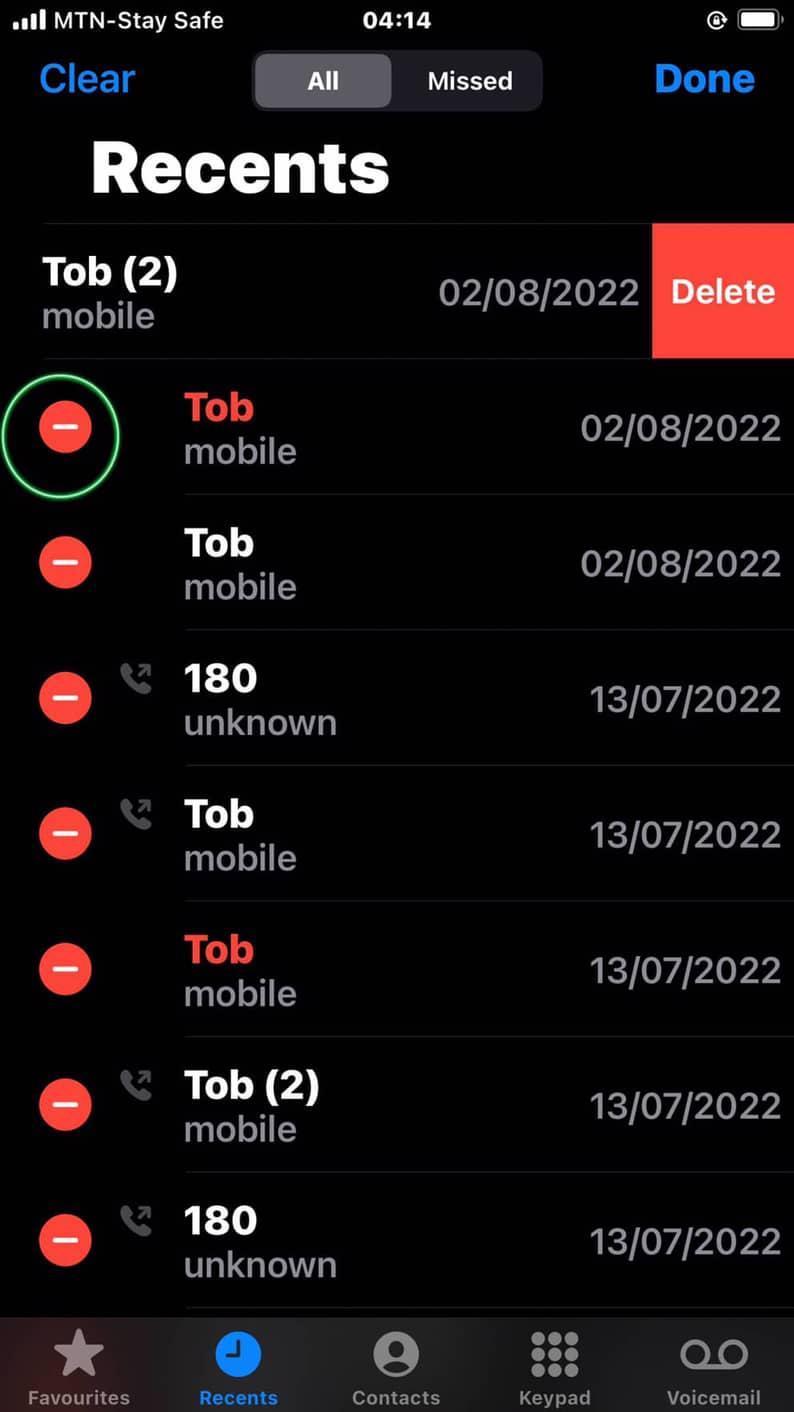
- Tryk på "Slet" .
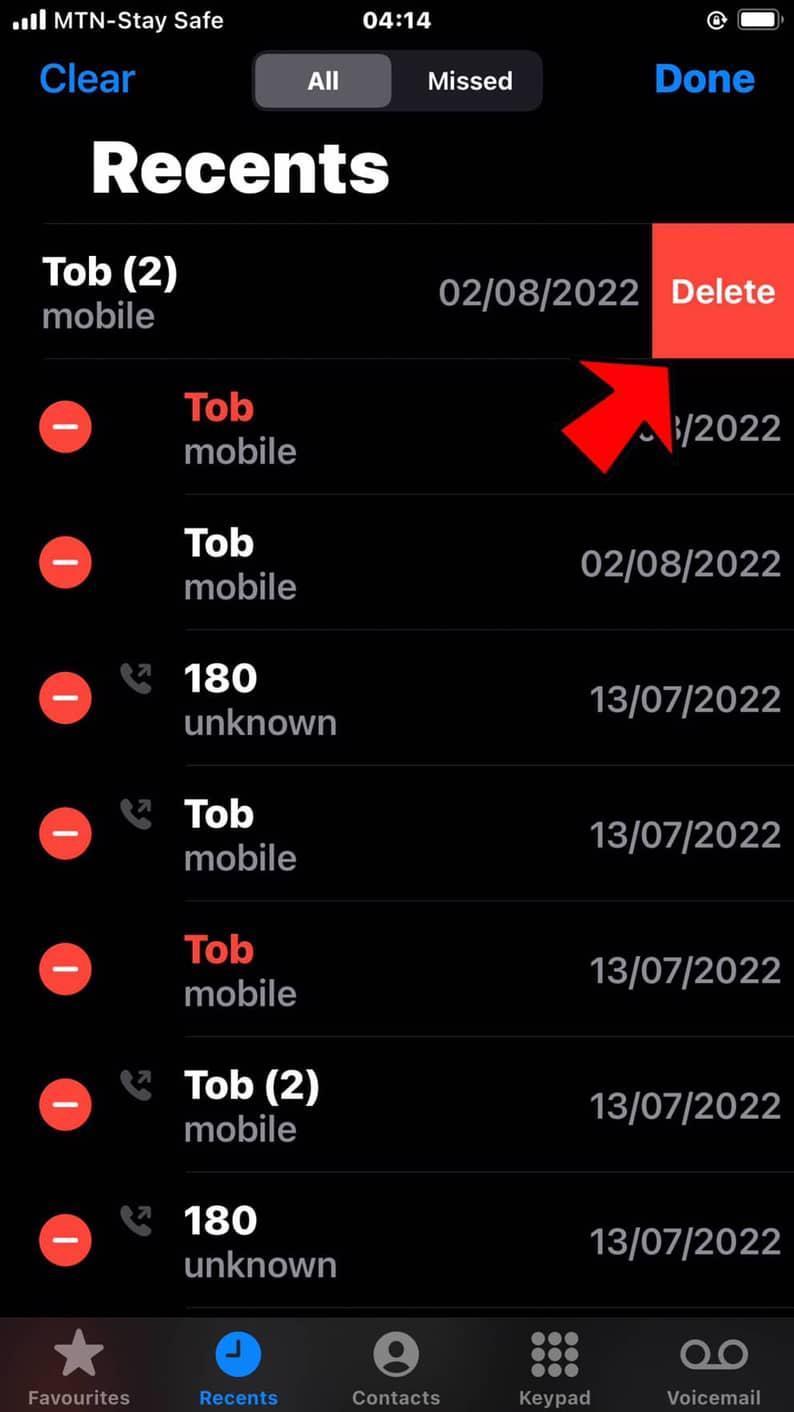
Når du åbner dit Apple Watch, vil du se, at dine seneste opkald også er blevet ryddet. Denne proces er en fremragende måde at fjerne ting fra dit Apple Watch på.
Sådan rydder du alle opkald på Apple Watch på én gang
Sådan rydder du alle opkald samtidigt.
- Tryk på Telefon-app .
- Klik på "Recents" .
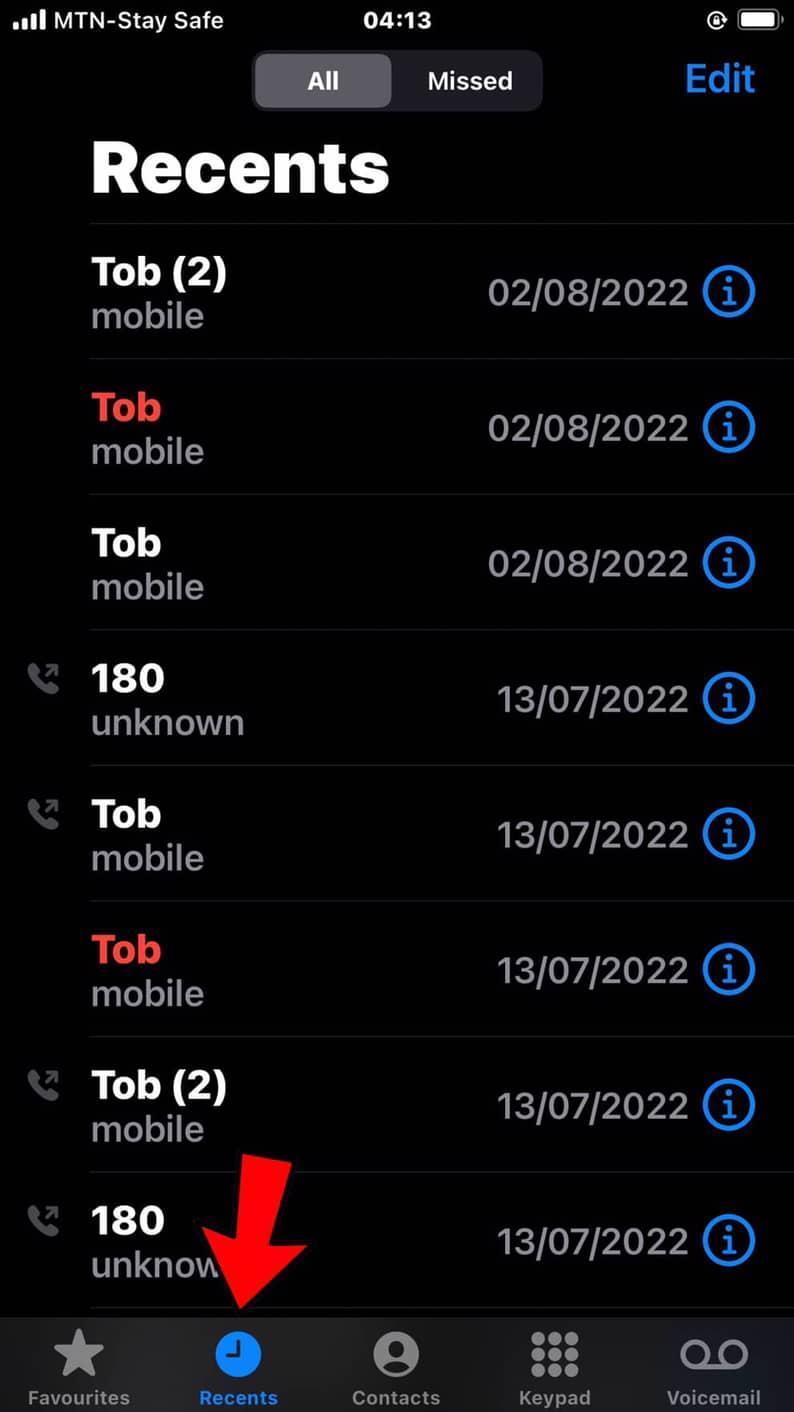
- Klik på "Rediger" .
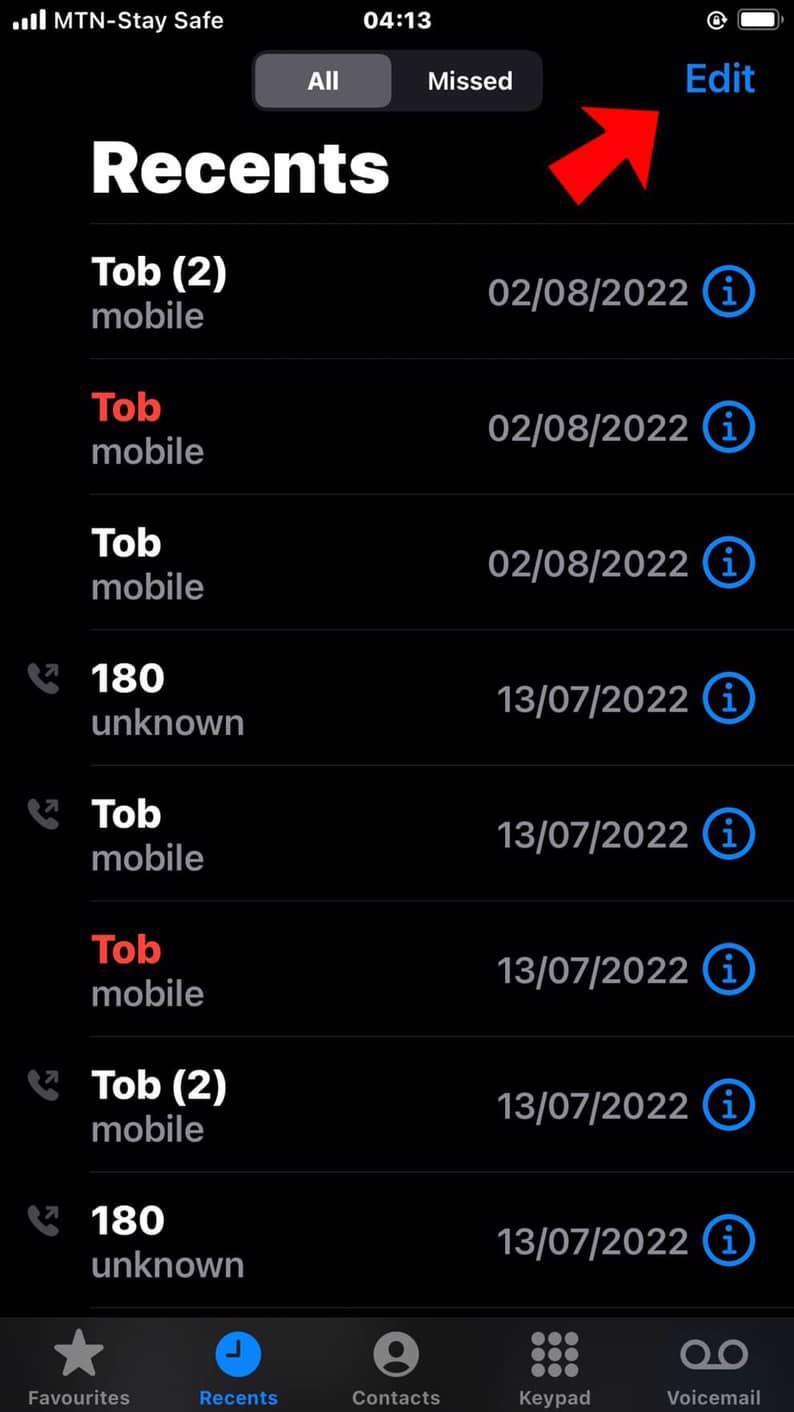
- Tryk på "Klar" i øverste venstre hjørne.
Se også: Sådan sletter du en TextNow-konto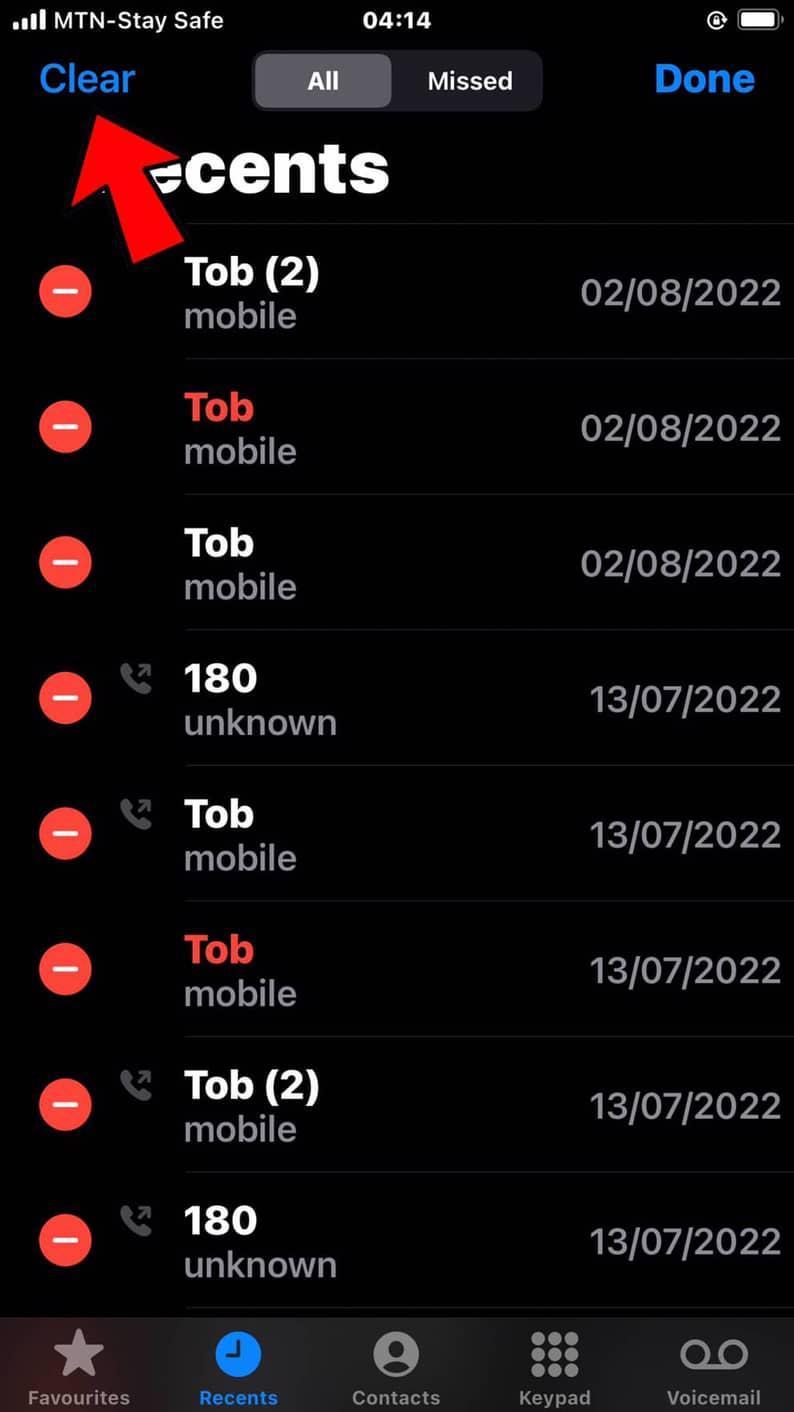
- Klik på "Ryd alle gentagelser" Det sletter alle dine nyligt foretagne opkald på dit Apple Watch.
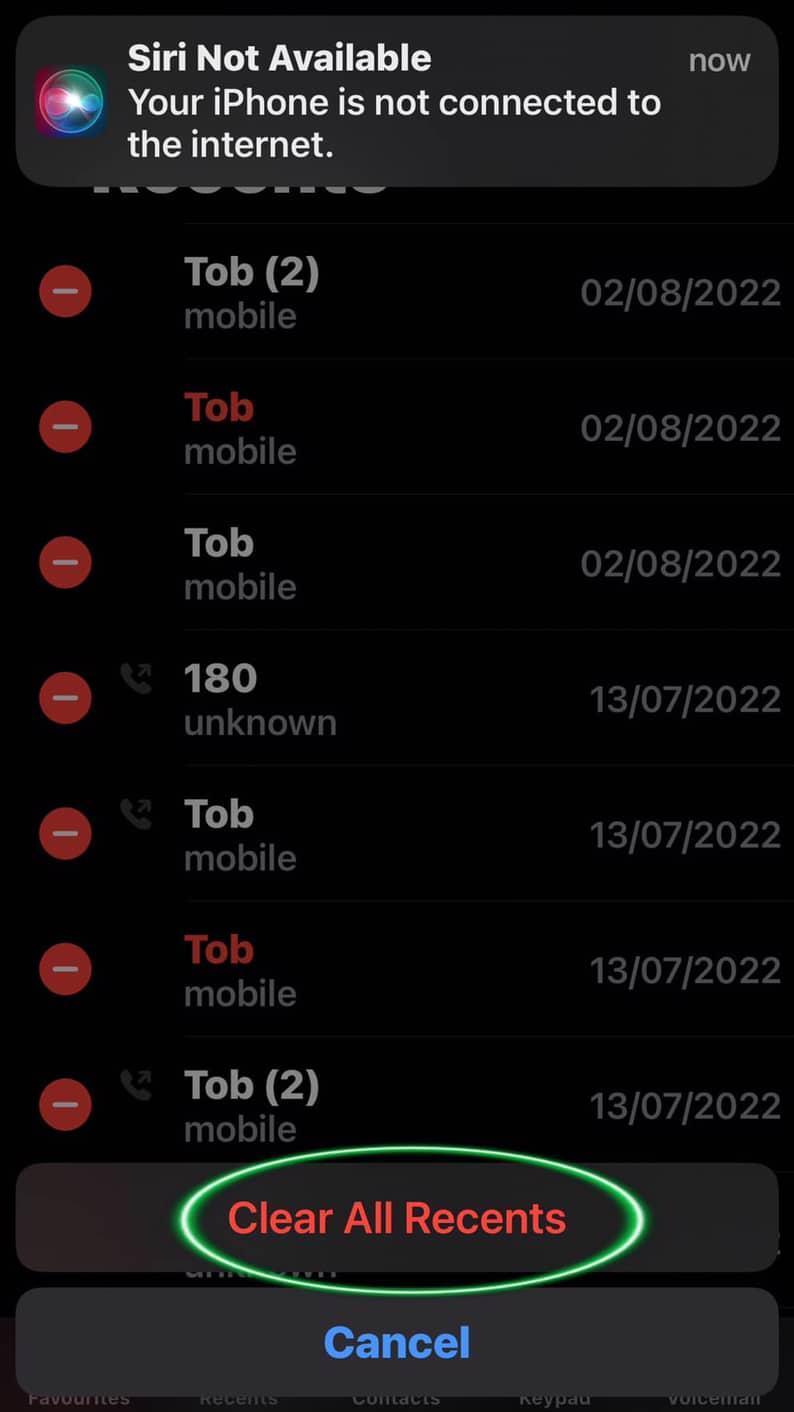
Hvorfor synkroniserer min telefonapp ikke med mit Apple Watch?
Hvis du har problemer med at synkronisere din opkaldsliste på din iPhone og dit Apple Watch, skal du sikre dig, at du følger nedenstående rettelser.
- Opdater din Apple Watch styresystem .
- Opdater din iPhone/iPad-operativsystem .
- Fjern parring og reparer igen Apple Watch til din iPhone/iPad.
- Sluk og senere tænde for dit Apple Watch og din iPhone.
- Opdater din iPhone Telefon-app .
- Opdater din Apple Watch Telefon-app .
Sådan afinstallerer du telefonappen fra Apple Watch
For at spare plads på dit Apple Watch skal du afinstallere appen Telefon fra dit Apple Watch.
Følgende er de to måder at afinstallere Apple Watch Phone-appen på, afhængigt af om din startskærm er i gittervisning eller listevisning.
På gittervisning
- Gå til startskærmen på din Apple Watch .
- Hvis dine apps er i gittervisning, skal du navigere til den app, du vil slette, og Langt tryk Når den ryster, skal du trykke på knappen "x"-knappen .
- Tryk på Digital krone for at bekræfte, at du vil slette den.
På listevisning
- Du bør Stryg appen til venstre hvis det er på listevisningen.
- Klik på "Slet" .
- Tryk på Digital krone knappen for at bekræfte din handling.
Sådan downloader du telefonappen på Apple Watch
Når du har afinstalleret appen Telefon, kan du downloade den, hvis du vil begynde at foretage og modtage opkald på dit Apple Watch.
Her kan du se, hvordan du downloader telefon-appen på dit Apple Watch.
- Gå til startskærmen på dit Apple Watch ved at trykke på knappen Digital krone knap.
- Tryk på "App Store" > "Søg" Det vil vise de apps, du kan downloade til dit Apple Watch.
- Klik på "Få" .
- Tryk to gange på Digital krone knappen for at installere appen.
Sådan overfører du kontakter fra Apple Watch til iPhone
Du kan ikke administrere eller overføre dine kontakter på dit Apple Watch til din iPhone. Du kan dog administrere dem i din iPhone Kontakt-app hvis du parrer dem.
Hvis din telefon nulstilles, og du mister din kontaktliste, kan du stadig finde en måde at hente den fra din iPhone, hvis den tidligere er blevet sikkerhedskopieret til iCloud .
Hvis du vil sikkerhedskopiere dine iPhone-kontakter til iCloud, skal du gå til Indstillinger > "Apple ID-kontonavn" > iCloud" Tænd derefter for "Kontakter" .
Konklusion
Apple Watch har gjort det lettere at udføre vigtige smartphone-funktioner uden at have vores iPhones eller iPads med overalt. Vores Apple Watch kan hjælpe os med at udføre opgaver som at oprette og modtage telefonopkald, sende og modtage beskeder og meget mere.
Men den funktion, som uret kan udføre, er begrænset. Af denne grund har vi brug for vores iPhones til at udføre funktioner som at rydde seneste opkald fra Apple Watch. Det er nemt at fjerne listen over seneste opkald. Du skal følge trinene i denne artikel for at rydde dine seneste opkald og lade dit Apple Watch få mere hukommelsesplads.
Ofte stillede spørgsmål
Hvordan foretager jeg opkald på Apple Watch?Vennefunktionen på Apple Watch foretager eller modtager telefonopkald. Den bruges også til at modtage og sende beskeder.
Du kan dog ikke finde vennefunktionen, hvis du har Apple Watch OS 3.0 og nyere .
I stedet kan du kun foretage et opkald ved hjælp af din Apple Watch Phone and Message-app eller Siri.
